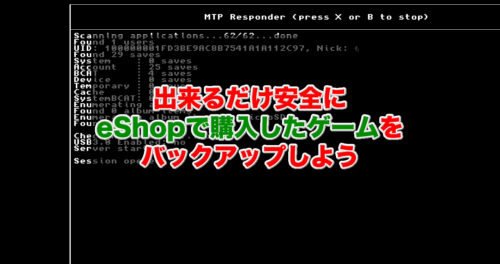[st-kaiwa-34]
まだ、USBに転送したりしてインストールしてるもぐ?
[/st-kaiwa-34]
この世界すべては自己責任です。
本体が壊れようが、データが消えようが、BANされようが。です。それが怖いなら改造しない。ってどこでも言われてるでしょ?
このブログは対象の機材を持っている読んでわかる人向けです。
はじめに
過去吸い出して、また遊ぼうと思ったゲームをどのようにインストールしていますか?SDカードに転送?USBに移してから?まぁそういう時もあるけど、条件が整うならネットワークインストールが便利!
PCとSwitchをUSBでつないでインストールする方法もありますが、USBケーブルつなぐの面倒!時代はワイヤレスだぜ!ということでネットワークインストールしてみます。
DBIもネットワークインストールに対応しました
DBIの方が簡単かもです。
[st-card myclass=”” id=”2546″ label=”” pc_height=”” name=”” bgcolor=”” color=”” webicon=”” readmore=”on” thumbnail=”on” type=””]
事前準備
Switchをネットワークに接続する
Switchの無線をオンにするので、90DNSやプライベートモードを設定しておきましょう。
[st-card myclass=”” id=”516″ label=”” pc_height=”” name=”” bgcolor=”” color=”” webicon=”” readmore=”on” thumbnail=”on” type=””]
[st-card myclass=”” id=”449″ label=”” pc_height=”” name=”” bgcolor=”” color=”” webicon=”” readmore=”on” thumbnail=”on” type=””]
ns-usbloaderのダウンロードと起動確認
[st-card-ex myclass=”” url=”https://github.com/developersu/ns-usbloader/releases/latest” target=”_blank” rel=”nofollow” thumb=”” label=”” name=”” bgcolor=”” color=”” readmore=””]
上記、githubから「ns-usbloader-x.x.jar」をダウンロードします。
ダウンロードしたら、「ns-usbloader-x.x.jar」を実行してみましょう。このような画面が立ち上がってきましたか?
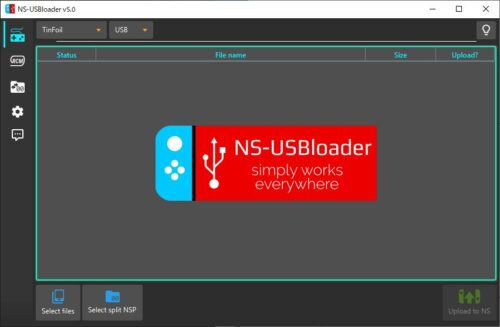
起動できない時は
javaがインストールされていないのかもしれません。javaをインストールしましょう。
[st-card-ex myclass=”” url=”http://download.ithb.ac.id/?m&dir=downloads/Softwares/Developers/java/oracle/v10″ target=”_blank” rel=”nofollow” thumb=”” label=”” name=”” bgcolor=”” color=”” readmore=””]
上記サイトから、「jre-10.0.2_windows-x64_bin.exe」をダウンロードする。
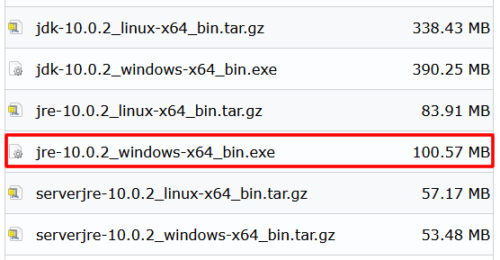
オラクル公式からダウンロードしてもいいのですが、ユーザー登録が必要であることと、jdk版(390MB)しか配布されていないため、別サイトからダウンロードしています。
ダウンロードした「jre-10.0.2_windows-x64_bin.exe」を開いてインストールします。基本的には次へ次へとポチポチして先に進めばオッケーです。
TinWoo Installerのダウンロードと導入
導入していない方は下記の記事参考に導入をしてください。導入済みなら飛ばしてください。
[st-card myclass=”” id=”427″ label=”” pc_height=”” name=”” bgcolor=”” color=”” webicon=”” readmore=”on” thumbnail=”on” type=””]
ネットワークインストール手順
①ゲームモードでhbmを開いて「TinWoo Installer」を起動し、「LANまたはインターネット経由でインストール」を開きます。
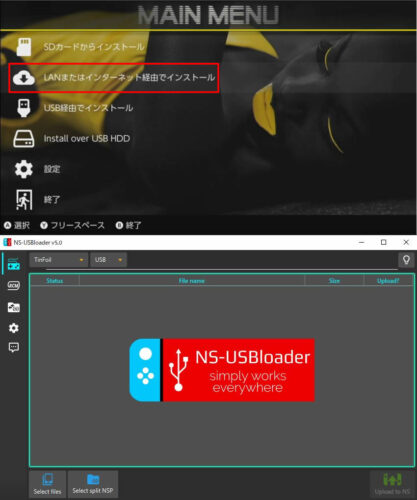
②この画面で、スイッチのIPアドレスを確認します。
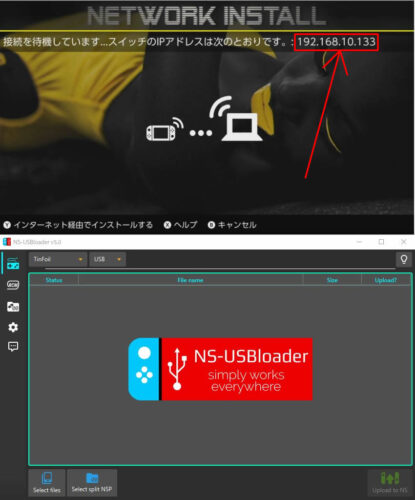
③次は、パソコン操作で、NS-USBloaderの「USB」という部分を「NET」に変更します。そのすぐ左の「Tinfoil」のままで問題ありません。
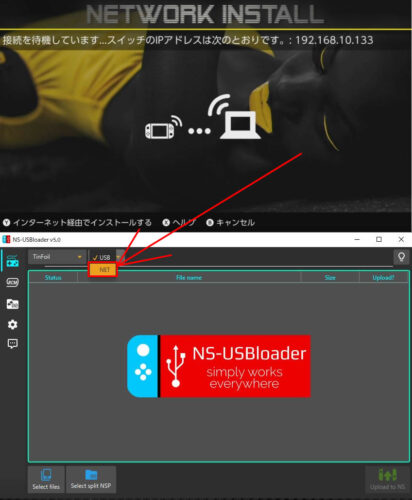
④右側に出てきた「NS IP:」に先ほど確認したIPアドレスを入力します。
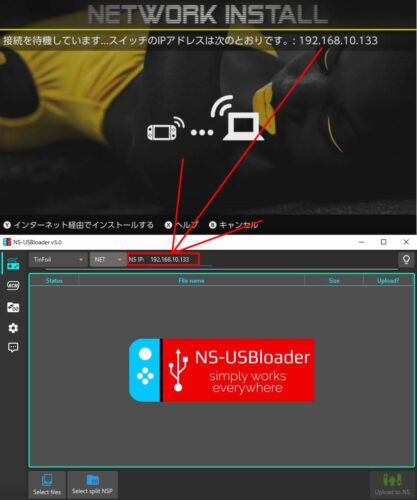
⑤IPアドレスを入力したら、ゲーム(nsp、xciなど)をドラッグ&ドロップするか、左下の 「Select files」から追加する。
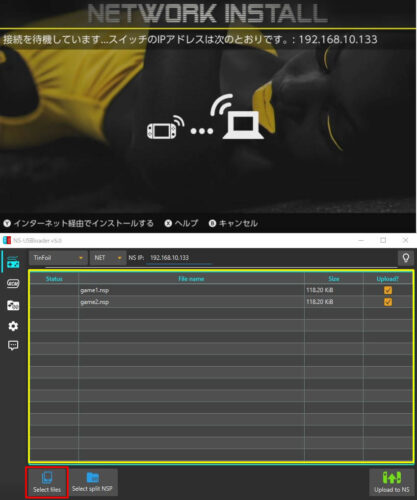
⑥ゲームを追加したら右下の「Upload to NS」を押します。
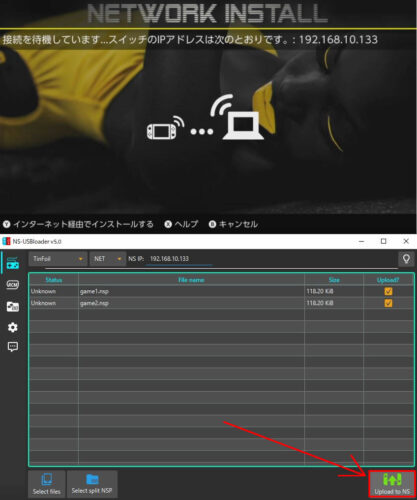
すると、Switch側の「TinWoo Installer」にゲームが出てくるのでインストールをする。
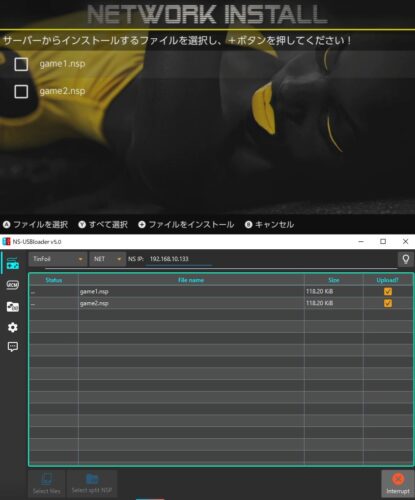
さいごに
とっても簡単ですねー。ただし、速度は無線の電波状況次第ってところですかね。